1.上传系统镜像
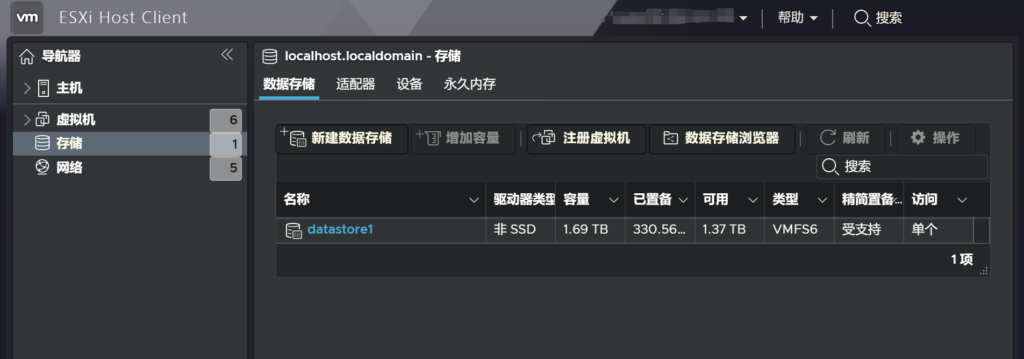
打开导航器中的“存储”,选择 “datastore1”,然后点击数据存储浏览器。
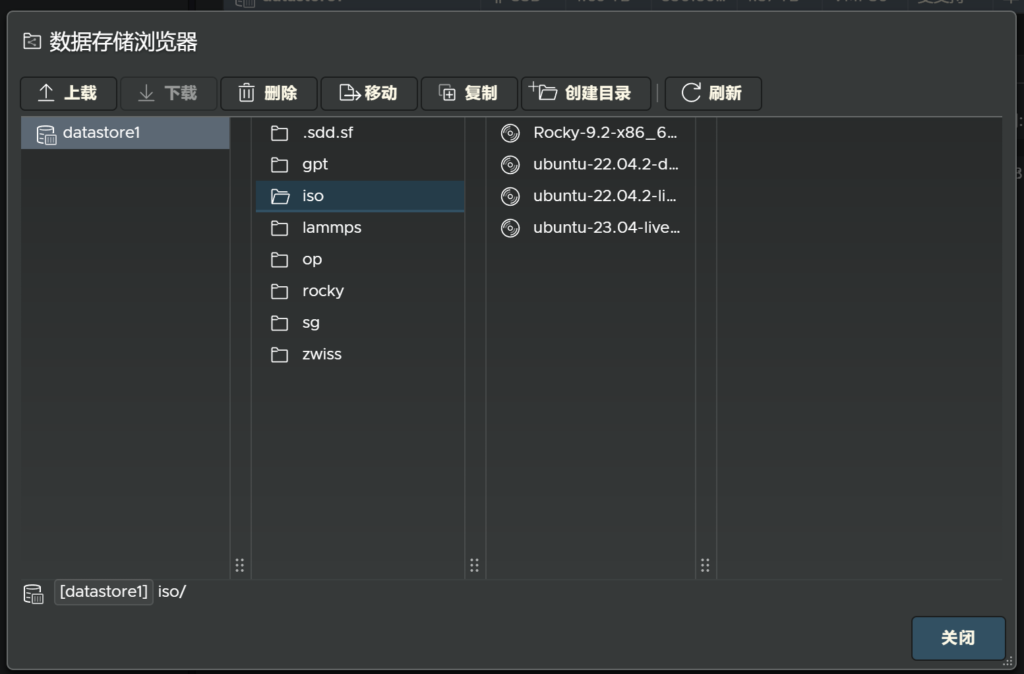
选中 datastore1 中的 iso 文件夹,这是专门新建的目录用于上传所需要的 iso 文件。然后点击上传来选择本地电脑中准备好的镜像文件。

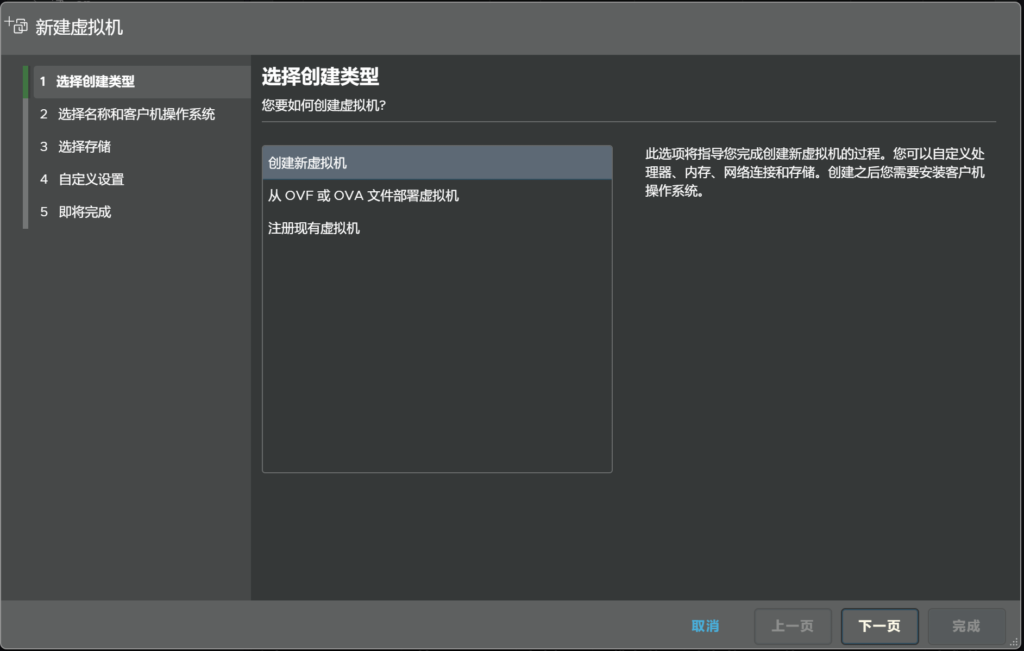
返回到导航中的虚拟机处,点击“创建/注册虚拟机”:
1.选择创建类型:创建新虚拟机。

2.填写名称,兼容性=ESXi 8.0 虚拟机,客户机…系列=Linux,操作系统版本=根据具体版本选择。
3.选择存储:直接下一步
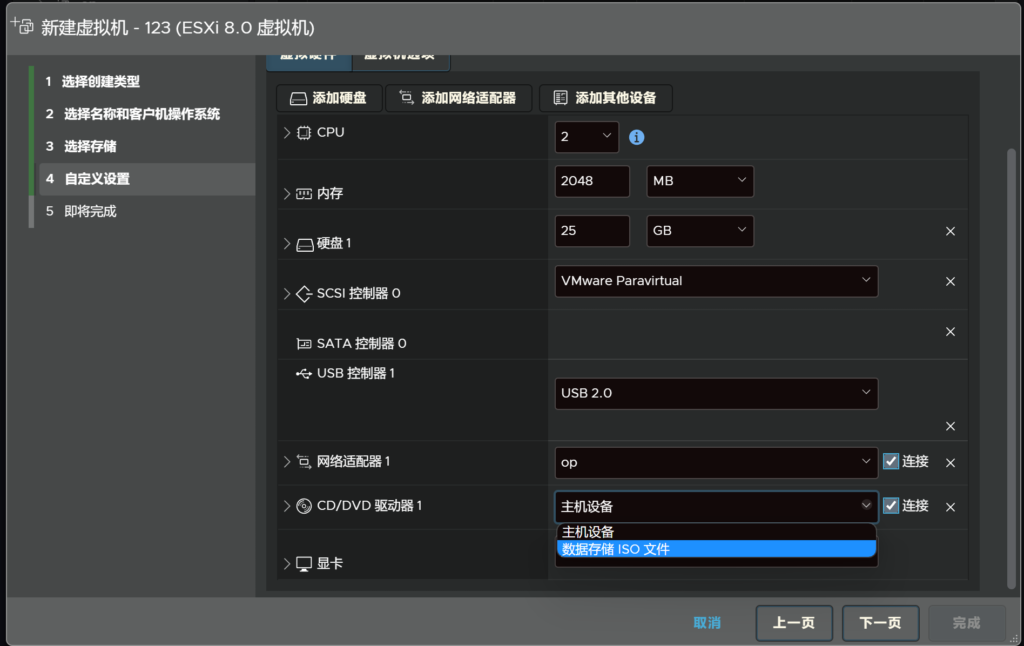
4.自定义设置:按需设置CPU数量,内存大小,硬盘空间。
一般小机器:2 CPU,2GB 内存,50GB 硬盘。
网络适配器选择:op,op是ESXi内部的虚拟交换机,会让虚拟机连接到ESXi的openwrt路由器系统网络下。
CD/DVD驱动器:选择数据存储ISO文件。
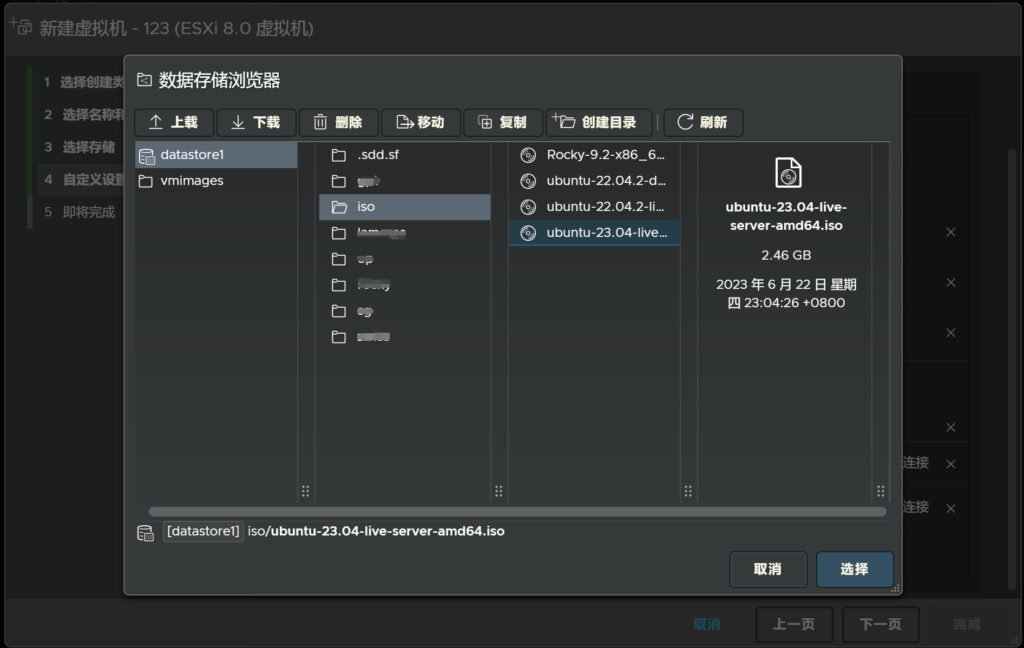
完成后选择下一步:
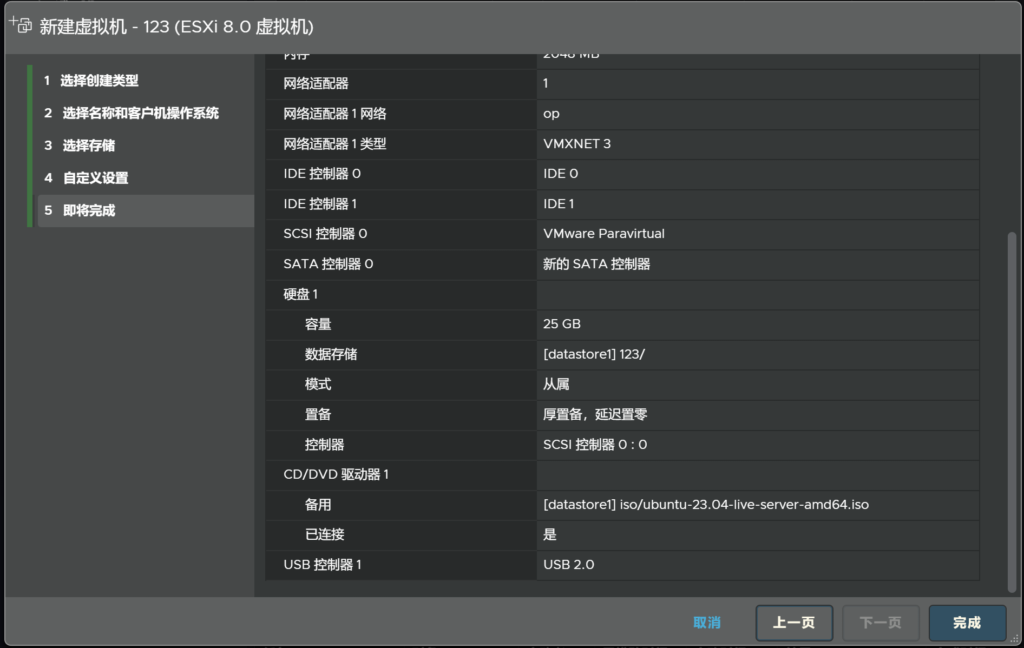
5.即将完成:直接点击完成,结束配置。
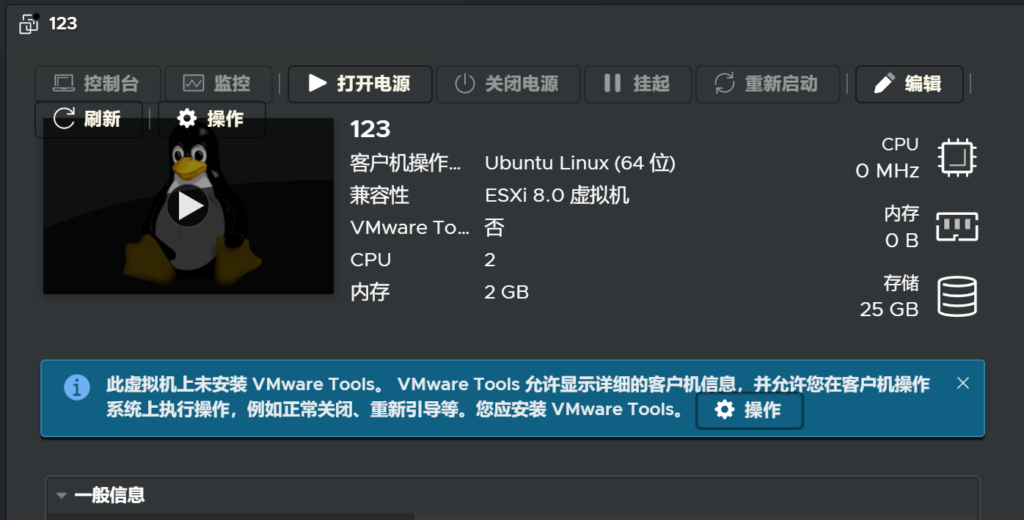
点击进入虚拟机详细页面,点击播放企鹅,打开虚拟屏幕。
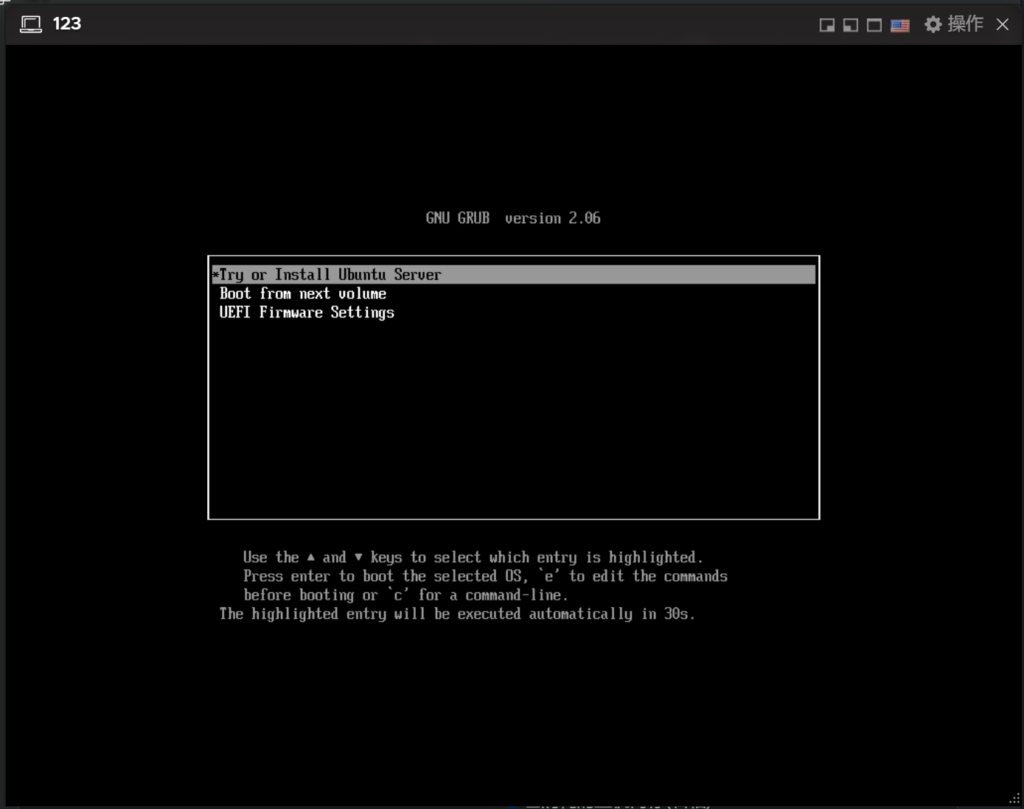
开始安装系统,根据需要完成安装设置。系统安装完成后重启时,会提示移除系统安装光盘,进入虚拟机的编辑设置中,删除之前添加的iso文件即可。